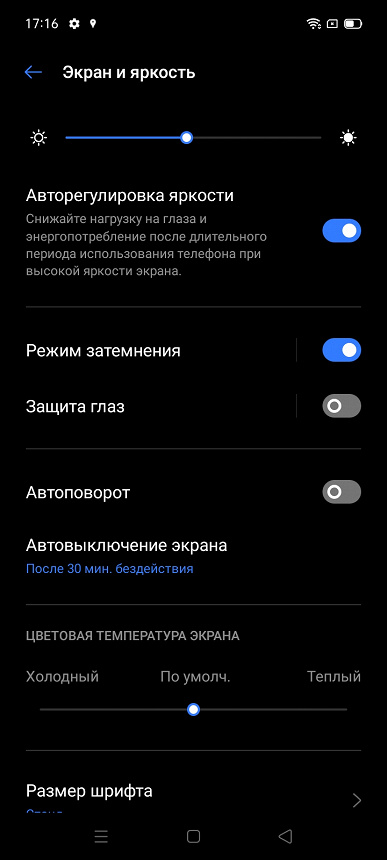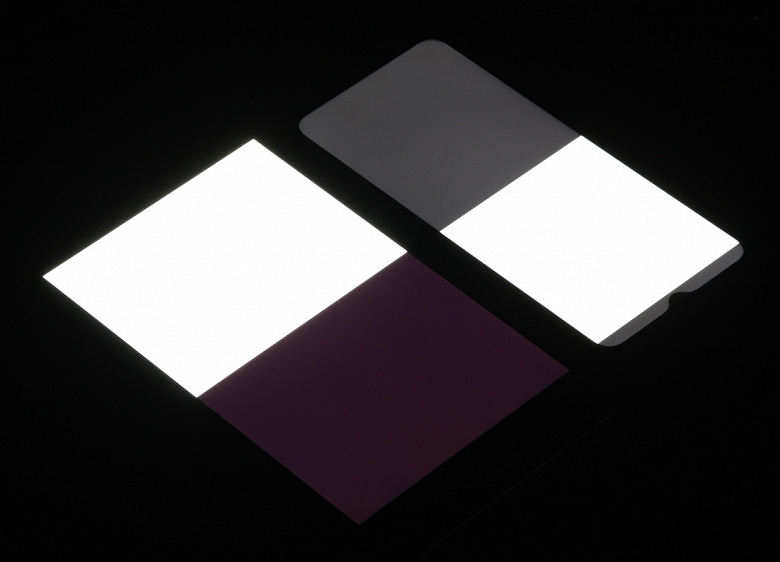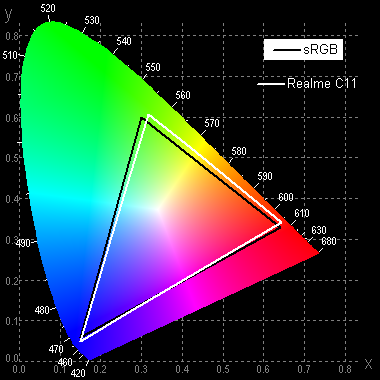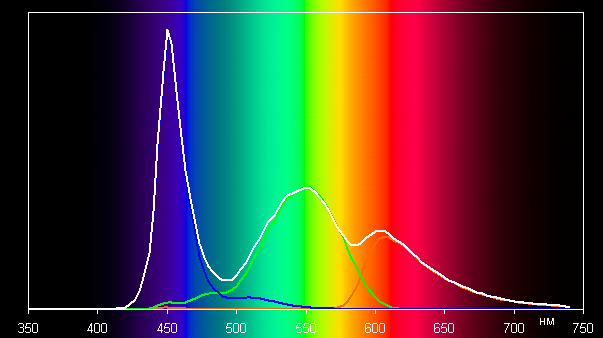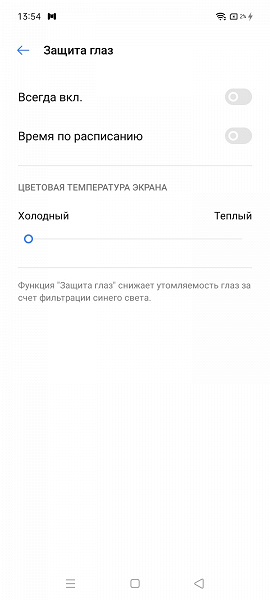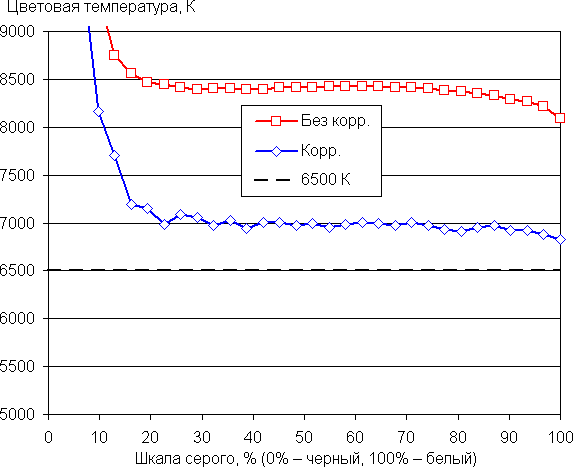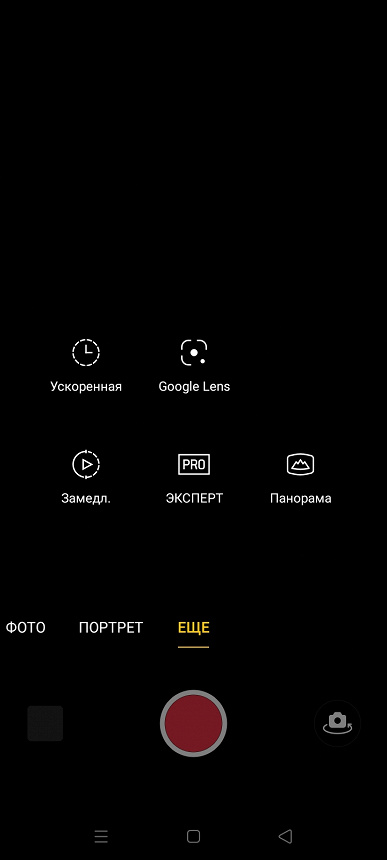Как включить, настроить и отключить датчик приближения на телефона Андроид
При разговоре по телефону на базе Android пользователи нередко замечают, что блокировка дисплея, предотвращающая неосторожное прикосновение к экрану, не срабатывает. Чтобы исправить эту проблему, нужно понимать, как настроить датчик приближения на Андроид девайсе.
Датчик приближения – что это и зачем он нужен
Датчик приближения – это миниатюрный модуль, реагирующий, если экран мобильного устройства находится вблизи от какого-либо физического предмета. Благодаря его наличию дисплей во время звонка отключается, когда девайс находится вблизи от уха. Это помогает сберечь заряд батареи при звонке. Обычно этот модуль включён изначально, но иногда его необходимо активировать вручную.
Как включить датчик приближения
Перед тем, как включить датчик приближения на Андроид устройстве, важно найти эту опцию в настройках мобильного девайса. На технике разных брендов она размещена в различных местах.
Обычно нужно открыть «Системные приложения» и перейти к разделу «Телефон».
Здесь следует выбрать вкладку «Входящие вызовы» и сместить бегунок напротив строки с названием модуля в рабочее положение (или установить метку).
Как отключить датчик приближения
Для отключения датчика приближения на Android нужно выполнить противоположную последовательность действий. Для этого потребуется найти модуль в настройках смартфона и перевести бегунок в обратное положение либо снять метку напротив интересующей строки.
Как выполнить настройку (откалибровать) датчик приближения
В тех случаях, если модуль работает некорректно (дисплей не отключается при приближении к голове человека или же тухнет на удалении от неё), потребуется выполнить его регулировку. Для этого важно знать, как откалибровать датчик приближения на Андроид. Решить эту задачу можно встроенными системными средствами, через инженерное меню или через сторонние утилиты.
Перед тем, как приступить к калибровке, необходимо отыскать модуль на корпусе смартфона. Чаще всего он размещён в верхней части дисплея, поблизости от передней камеры. Чтобы найти его, следует при звонке отодвинуть мобильный девайс от уха, чтобы загорелся экран, а затем приблизить палец к селфи-камере и провести от неё влево или вправо. Если дисплей отключится, значит, в этом месте расположен необходимый узел.
В ряде случаев работоспособность модуля нарушается из-за попадания пыли. Чтобы исправить такую поломку, достаточно выключить гаджет и тщательно продуть и протереть область вокруг элемента. Далее следует перезапустить девайс и проверить работоспособность. Если проблема не устранена, следует приступить к калибровке.
Возможности системы
Встроенные службы – наиболее простая возможность выполнить калибровку. Для этого нужно перейти в настройки смартфона и в разделе «Экран» или «Специальные возможности» выбрать эту опцию. Далее потребуется следовать подсказкам системы в процессе выполнения операции.
Сначала необходимо убрать все предметы, расположенные перед датчиком, после чего активировать настройку. После этого напротив элемента в нескольких сантиметрах нужно поставить лист бумаги, а затем последовательно приближать его к модулю и удалять от него. Если экран на протяжении этих действий гаснет и снова загорается, значит, калибровка выполнена верно.
Инженерное меню
Провести диагностику модуля и, при необходимости, регулировку можно через инженерное меню. Для этого необходимо:
Выбрать ввод номера и ввести *#*#3646633#*#* или *#*#6484#*#*.
- Перейти к проверке комплектующих («Hardware Testing»), откройте раздел «Sensor», затем «Light/Proximity Sensor» (датчик света и приближения).
- Чтобы выполнить тестирование, провести сбор сведений модуля («PS Data Collection»).
- Кликнуть «Get One Data», когда на экране загорится «0», приблизить ладонь к элементу и повторно нажать «Get One Data».
- Если на экране высветится число «255», модуль исправен.
- Чтобы провести настройку, нужно выбрать «PS Calibration», затем «Calibration».
- Нажать «Calculate min value», при этом модуль должен быть открыт.
- Увидев на экране сообщение «Calculate succeed», приблизить на пару сантиметров к экрану бумажный лист и нажать «Calculate Max Value», а затем «Do Calibration».
После этих действий необходимо перезагрузить мобильный девайс.
Стороннее приложение
Ещё один удобный способ провести калибровку модуля – воспользоваться бесплатным сторонним приложением «Датчик приближения. Сброс». Загрузить его можно на Google Play.
После загрузки и инсталляции необходимо запустить утилиту и выполнить следующие действия:
- Кликнуть «Calibrate Sensor».
- Закрыть датчик и нажать «Next».
- Открыть модуль и перейти к следующему шагу.
- Кликнуть «Calibrate», затем — «Confirm».
- Нажать «Разрешить», чтобы приложение могло использовать рут-права на телефон.
- Дождаться перезагрузки устройства и проверить, как оно функционирует.
Для исправной работы датчика приближения, его необходимо включить в меню телефона и, если возникнет такая необходимость, сделать калибровку встроенными средствами системы, через инженерное меню или с помощью сторонних приложений. Если эти действия не принесли результатов, и модуль по-прежнему работает некорректно, это говорит о неисправности. Узнать, как исправить поломку, можно в статье, посвящённой этой теме.
Источник
Обзор ультрабюджетного смартфона Realme C11
Оглавление
После недорогих и весьма удачных моделей С2 и С3 от бюджетных смартфонов Realme не ожидаешь подвоха. Производитель, в отличие от других, хорошо понимает, где нужен дорогой лоск, а где — простая практичность. Realme C11 — самый простой и доступный во всей линейке современных смартфонов производителя. Что может предложить пользователю смартфон за 8 тысяч рублей — рассмотрим в подробном обзоре.
Основные характеристики Realme C11 (модель RMX2185)
- SoC Mediatek Helio G35, (4×Cortex-A53 @2,3 ГГц + 4×Cortex-A53 @1,8 ГГц)
- GPU PowerVR GE8320
- Операционная система Android 10, realme UI 1.0
- Дисплей IPS 6,5″, 720×1560, 20:9, 270 ppi
- Оперативная память (RAM) 2 ГБ, внутренняя память 32 ГБ
- Поддержка microSD
- Поддержка Nano-SIM (2 шт.)
- Сети GSM/WCDMA/WCDMA/TD-SCDMA/LTE-A
- GPS/A-GPS, Глонасс, BDS
- Wi-Fi 802.11b/g/n, 2,4 ГГц, Wi-Fi Direct
- Bluetooth 5.0, A2DP, LE, aptX
- Micro-USB 2.0, USB On-The-Go
- 3,5-миллиметровый аудиовыход
- Камера 13 Мп (f/2,2) + 2 Мп (f/2,4), видео 1080p@30fps
- Фронтальная камера 5 Мп (f/2,4)
- Датчики приближения и освещения, магнитного поля, гироскоп
- Сканера отпечатков пальцев нет
- Аккумулятор 5000 мА·ч
- Размеры 164×76×9,1 мм
- Масса 196 г
| Розничные предложения | Внешний вид и удобство использованияВ отличие от того же Honor, который в любом сегменте «лепит» свои «пирожки» одинаково глянцевыми и блестящими, здесь бюджетники имеют не маркий и не скользкий дизайн. Без особых прикрас, но практичный. Realme C11, привычно уже, имеет пластиковый и шероховатый корпус, на ребристом мелком рисунке которого не остаются отпечатки пальцев. Смартфон не смотрится дорого, но всегда опрятен.
Блок с камерами установили не посередине, а сбоку, и выполнили его в виде модного в текущем сезоне черного выпирающего прямоугольника. Впрочем, выпирает он не настолько, чтобы смартфон был неустойчивым на твердой поверхности. Да и поддерживающий палец при съемке не перекрывает ни одну из камер. С фронтальной камерой не стали мудрить, а пошли привычным уже простым путем — сделали крупный каплевидный вырез. Камера одна и нет ни вспышки, ни светодиодного индикатора. Хорошо, что боковые кнопки установлены на одной боковине. Для продуктов родственных предприятий Oppo — Vivo — OnePlus — Realme такое расположение необычно, поскольку там всегда кнопки размещают по обеим сторонам во всех своих смартфонах. Кнопки крупные, легко нащупываются вслепую, имеют четкий отклик, претензий к ним нет. Разъем для карточек тройной: одновременно можно установить и две карты Nano-SIM, и карту памяти microSD. Поддерживается горячая замена. На верхнем торце совсем ничего нет, в нижнем размещены динамик, микрофон, разъем Micro-USB, 3,5-миллиметровый аудиовыход для наушников. Смартфон выпускается в двух цветах — перечно-сером и более мягком мятно-зеленом. Полноценной защиты от пыли и влаги корпус смартфона не получил. ЭкранСмартфон Realme C11 оснащен IPS-дисплеем с диагональю 6,5 дюйма и разрешением 720×1560. Физические размеры экрана составляют 68×151 мм, соотношение сторон — 20:9, плотность точек — 270 ppi. Ширина рамки вокруг экрана составляет по 3,5 мм с боков, 4 мм сверху и 9 мм снизу. Экран занимает 88,7% передней поверхности. Для экрана не поддерживается частота обновления ни 90 Гц, ни 120 Гц. Для разрешения экрана возможности выбора тоже нет.
Лицевая поверхность экрана выполнена в виде стеклянной пластины с зеркально-гладкой поверхностью, устойчивой к появлению царапин. Судя по отражению объектов, антибликовые свойства экрана немного лучше, чем у экрана Google Nexus 7 (2013) (далее просто Nexus 7). Для наглядности приведем фотографию, на которой в выключенных экранах отражается белая поверхность (слева — Nexus 7, справа — Realme C11, далее их можно различать по размеру): Экран у Realme C11 чуть-чуть темнее (яркость по фотографиям 111 против 117 у Nexus 7). Двоение отраженных объектов в экране Realme C11 очень слабое, это свидетельствует о том, что между слоями экрана (конкретнее между внешним стеклом и поверхностью ЖК-матрицы) нет воздушного промежутка (экран типа OGS — One Glass Solution). За счет меньшего числа границ (типа стекло/воздух) с сильно различающимися коэффициентами преломления такие экраны лучше смотрятся в условиях интенсивной внешней засветки, но вот их ремонт в случае потрескавшегося внешнего стекла обходится гораздо дороже, так как менять приходится экран целиком. На внешней поверхности экрана возможно есть специальное олеофобное (жироотталкивающее) покрытие, но его эффективность очень низкая, пальцы по экрану скользят с трудом, отпечатки появляются быстро, а их удаление требует значительных усилий. При ручном управлении яркостью и при выводе белого поля во весь экран максимальное значение яркости составило около 460 кд/м² в обычных условиях, а на очень ярком свету оно повышается, но всего до 470 кд/м². Максимальная яркость высокая, и, учитывая отличные антибликовые свойства, читаемость экрана даже в солнечный день вне помещения должна быть на приемлемом уровне. Минимальное значение яркости — 2,3 кд/м², поэтому в полной темноте яркость можно понизить до комфортного значения. В наличии автоматическая регулировка яркости по датчику освещенности (он находится справа от решетки фронтального громкоговорителя, очень близко к верхнему краю фронтальной панели). В автоматическом режиме при изменении внешних условий освещенности яркость экрана как повышается, так и понижается. Работа этой функции зависит от положения ползунка регулировки яркости: им пользователь может попытаться выставить желаемый уровень яркости в текущих условиях. Если не вмешиваться, то в полной темноте функция автояркости уменьшает яркость до 10 кд/м² (нормально), в условиях освещенного искусственным светом офиса (примерно 550 лк) устанавливает на 140-180 кд/м² (подходит), под очень ярким светом, условно на прямом солнечном свету, повышает до 470 кд/м² (до максимума, что и нужно). Уровень яркости подсветки зависит от положения ползунка в темноте и в средних условиях, а в очень ярком окружении всегда устанавливается максимум. Результат по умолчанию нас удовлетворил, но для эксперимента мы попробовали понизить яркость в полной темноте — подвинули ползунок чуть влево. В итоге для трех условий, указанных выше, получили 6, 150-170 и 470 кд/м². То, что и требовалось. Получается, что функция автоподстройки яркости работает адекватно и позволяет пользователю настраивать свою работу под индивидуальные требования. На любом уровне яркости значимая модуляция подсветки отсутствует, поэтому нет и никакого мерцания экрана. В данном смартфоне используется матрица типа IPS. Микрофотографии демонстрируют типичную для IPS структуру субпикселей: Для сравнения можно ознакомиться с галереей микрофотографий экранов, используемых в мобильной технике. Экран имеет хорошие углы обзора без значительного сдвига цветов даже при больших отклонениях взгляда от перпендикуляра к экрану и без инвертирования оттенков. Для сравнения приведем фотографии, на которых на экраны Realme C11 и Nexus 7 выведены одинаковые изображения, при этом яркость экранов изначально установлена примерно на 200 кд/м², а цветовой баланс на фотоаппарате принудительно переключен на 6500 К. Перпендикулярно к экранам белое поле: Отметим хорошую равномерность яркости и цветового тона белого поля. Цвета на экране Realme C11 имеют насыщенность немного выше естественной, что вызвано в основном завышением цветового контраста. Цветовой баланс у Nexus 7 и у тестируемого экрана различается. Теперь под углом примерно 45 градусов к плоскости и к стороне экрана: Видно, что цвета не сильно изменились у обоих экранов, но у Realme C11 контраст уменьшился в большей степени из-за сильного высветления черного и большего снижения яркости. Яркость под углом у экранов уменьшилась (как минимум в 5 раз, исходя из разницы в выдержке), но в случае Realme C11 яркость снизилась сильнее. Черное поле при отклонении по диагонали сильно высветляется, но остается условно нейтрально-серым. Фотографии ниже это демонстрируют (яркость белых участков в перпендикулярном плоскости экранов направлении одинаковая!): При перпендикулярном взгляде равномерность черного поля хорошая — в паре мест близко краю черный чуть высветлен (для наглядности яркость подсветки на смартфоне установлена на максимум): Контрастность (примерно в центре экрана) высокая — порядка 1400:1. Время отклика при переходе черный-белый-черный равно 23 мс (14 мс вкл. + 9 мс выкл.). Переход между полутонами серого 25% и 75% (по численному значению цвета) и обратно в сумме занимает 36 мс. Построенная по 32 точкам с равным интервалом по численному значению оттенка серого гамма-кривая не выявила завала ни в светах, ни в тенях. Показатель аппроксимирующей степенной функции равен 2,41, что выше стандартного значения 2,2, поэтому картинка чуть затемнена. При этом реальная гамма-кривая немного отклоняется от степенной зависимости: В этом аппарате есть динамическая подстройка яркости подсветки в соответствии с характером выводимого изображения — на темных в среднем изображениях яркость подсветки уменьшается. В итоге полученная зависимость яркости от оттенка (гамма-кривая) не строго соответствует гамма-кривой статичного изображения, так как измерения проводились при последовательном выводе оттенков серого почти на весь экран. По этой причине ряд тестов — определение контрастности и времени отклика, сравнение засветки черного под углами — мы проводили (впрочем, как и всегда) при выводе специальных шаблонов с неизменной средней яркостью, а не однотонных полей во весь экран. Вообще, такая неотключаемая коррекция яркости ничего кроме вреда не приносит, поскольку постоянная смена яркости экрана как минимум может вызывать некоторый дискомфорт, снижает различимость градаций в тенях в случае темных изображений и читаемость экрана на ярком свету, так как на не самых светлых в среднем изображениях яркость подсветки существенно занижается. Цветовой охват близок к sRGB: Спектры показывают, что светофильтры матрицы в умеренной степени подмешивают компоненты друг к другу: В настройках можно уменьшить интенсивность синей компоненты: В принципе, яркий свет может приводить к нарушению суточного (циркадного) ритма (см. статью про iPad Pro с дисплеем 9,7 дюйма), но все решается подстройкой яркости до комфортного уровня, а искажать цветовой баланс, уменьшая вклад синего, нет абсолютно никакого смысла. По умолчанию цветовая температура высоковата. Однако указанную выше настройку можно использовать для коррекции цветового баланса — нужно ее включить и передвинуть ползунок в крайнее левое положение. Результат после такой коррекции хороший (см. графики ниже), поскольку цветовая температура снижается, как и отклонение от спектра абсолютно черного тела (ΔE), при этом на большей части шкалы серого ΔE остается ниже 3, что для потребительского устройства считается отличным показателем. Также цветовая температура и ΔE мало изменяются от оттенка к оттенку — это положительно сказывается на визуальной оценке цветового баланса. (Самые темные области шкалы серого можно не учитывать, так как там баланс цветов не имеет большого значения, да и погрешность измерений цветовых характеристик на низкой яркости большая.) Подведем итоги: экран имеет достаточно высокую максимальную яркость (470 кд/м²) и обладает отличными антибликовыми свойствами, поэтому устройством как-то можно будет пользоваться вне помещения даже летним солнечным днем. В полной темноте яркость можно понизить до комфортного уровня (вплоть до 2,3 кд/м²). Допустимо использовать и режим с автоматической подстройкой яркости, работающий адекватно. К достоинствам экрана нужно отнести отсутствие воздушного промежутка в слоях экрана и видимого мерцания, высокий контраст и хороший цветовой баланс (после небольшой коррекции). К недостаткам — очень слабое олеофобное покрытие (или его отсутствие), низкую стабильность черного к отклонению взгляда от перпендикуляра к плоскости экрана, небольшое завышение цветового контраста и не отключаемую динамическую подстройку яркости. Даже с учетом важности характеристик именно для этого класса устройств качество экрана нельзя считать высоким. КамераПо современным меркам у Realme C11 небольшой набор камер, поскольку нет ни телефотомодуля, ни широкоугольного. Здесь один модуль — основной — снимает, а другой, с минимальными параметрами 2 Мп, f/2.4 работает сенсором глубины резкости для эффекта размытия фона.
Приятно, что общее оформление и строение интерфейса управления камерой производитель во всех своих моделях от мала до велика выдерживает в едином стиле к которому быстро привыкаешь. Только дополнительные функции добавляются или исчезают в зависимости от уровня модели. Здесь уровень — самый низкий, поэтому возможности — лишь самые базовые. Однако, и здесь найдется ручной режим съемки, замедленный и ускоренный режимы видеосъемки, поддержка HDR-авто, ночной режим и масса цветовых фильтров, как для фото-, так и для видеосъемки. Штатной возможности сохранения в RAW нет.
Основной сенсор имеет разрешение 13 Мп и пятилинзовый объектив с апертурой f/2.2. Объектив с фазовой автофокусировкой PDAF фокусируется со средней скоростью. Стабилизатора нет. Картинка часто бывает пересвечена и выбелена, приходится при каждой съемке чуть понижать экспозицию движением ползунка вниз по экрану. И надо отдать должное матрице: при не самой высокой детализации она не дает откровенных завалов в тенях и светах, оставляет картинку контрастной и объемной. Оптика качеством, конечно, не блещет, есть смазы по краям кадра и зоны нерезкости по всему полю, но бюджетнику при такой цене это простительно. В целом, картинку недорогой смартфон выдает на своем уровне хорошую, для выкладывания в социальные сети вполне сгодится. Источник ➤ Adblockdetector |
|---|